开票软件的开票步骤
1、点击“发票管理-发票填开-增值税普通发票填开”菜单项或导航图中的发票填开快捷图标。
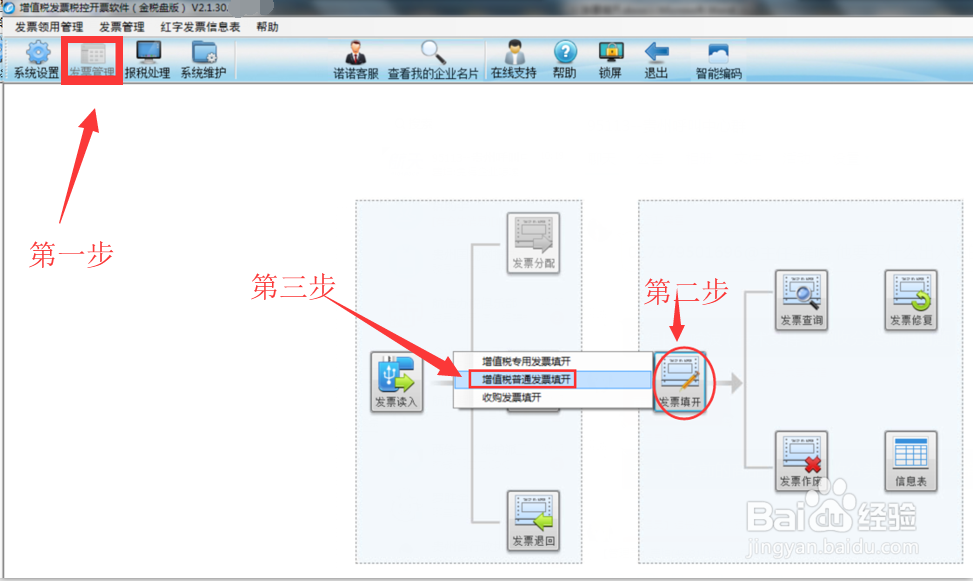
2、发票号码确认,注意:电子票号与纸质票号必须一一对应。

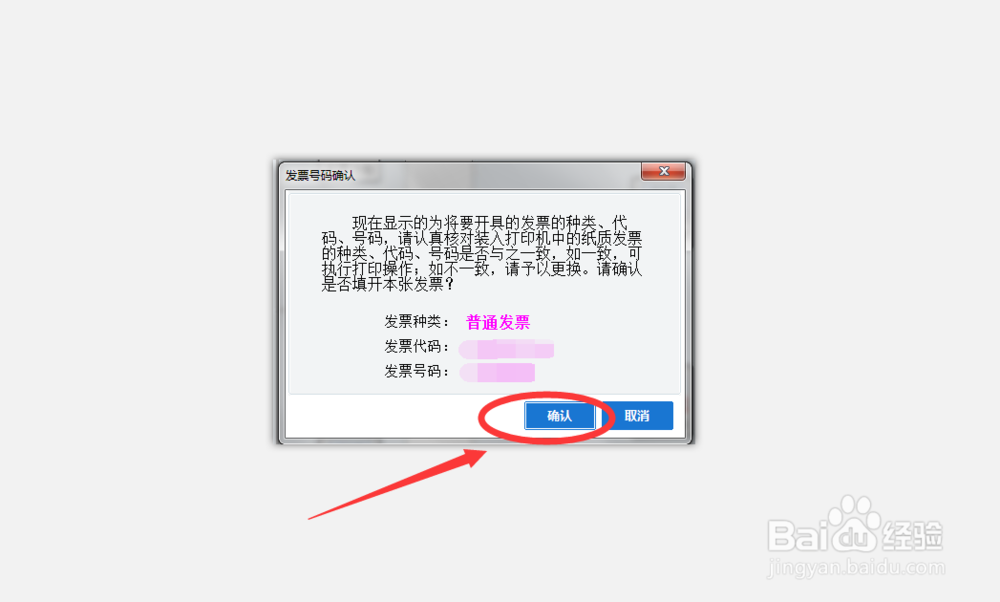
3、 填写购方信息(购方信息可在发票填开界面直接填写或添加到客户编码后直接选择)。详细如下图:

4、填写商品信息,(商品信息可在发票填开界面直接录入或添加到商品编码后直接选择)。录入商品名称时需注意税收分类编码选择及税率选择。详细如下图:

5、注意含税和非含税价,点击票面右上角“价格”可切换单价“含税”或“不含税。”
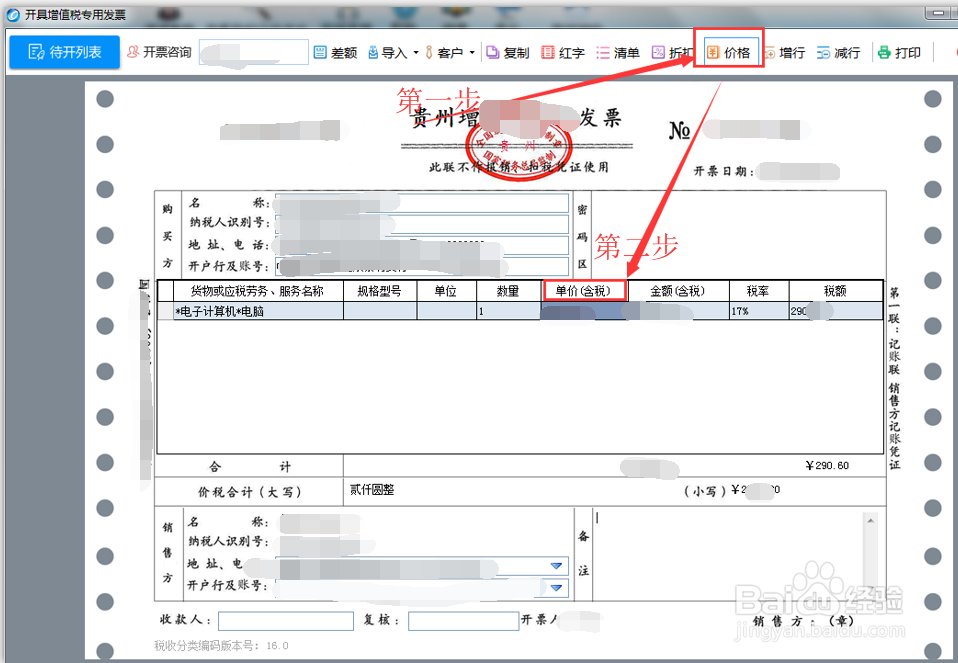
6、最后确认无误,打印机放入对应的纸票,点击打印;注意:点击打印按钮后,发票默认自动生成,将无法进行票面修改。打印时注意默认打印机选择。
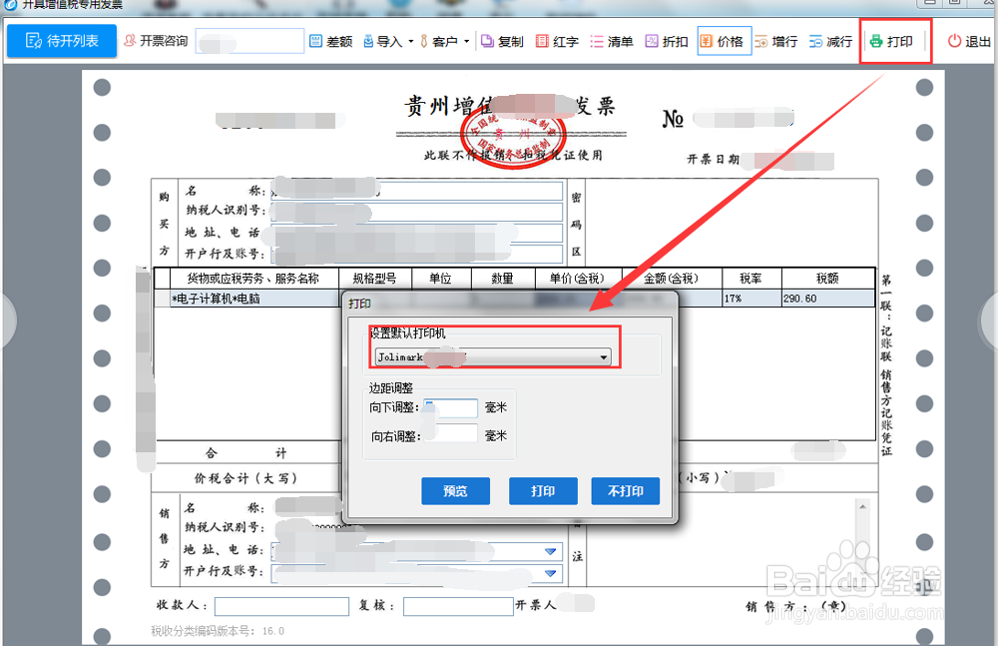
1、点击“发票管理-发票填开-增值税专用发票填开”菜单项或导航图中的发票填开快捷图标。

2、发票号码确认,注意:电子票号与纸质票号必须一一对应。
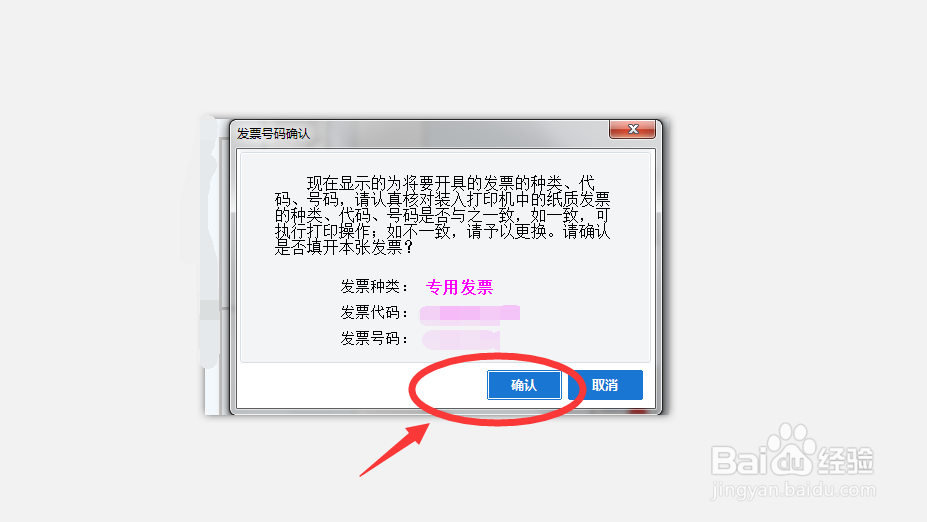
3、填写购方信息(购方信息可在发票填开界面直接填写或添加到客户编码后直接选择)。增值税专用发票购方信息所有项必填。
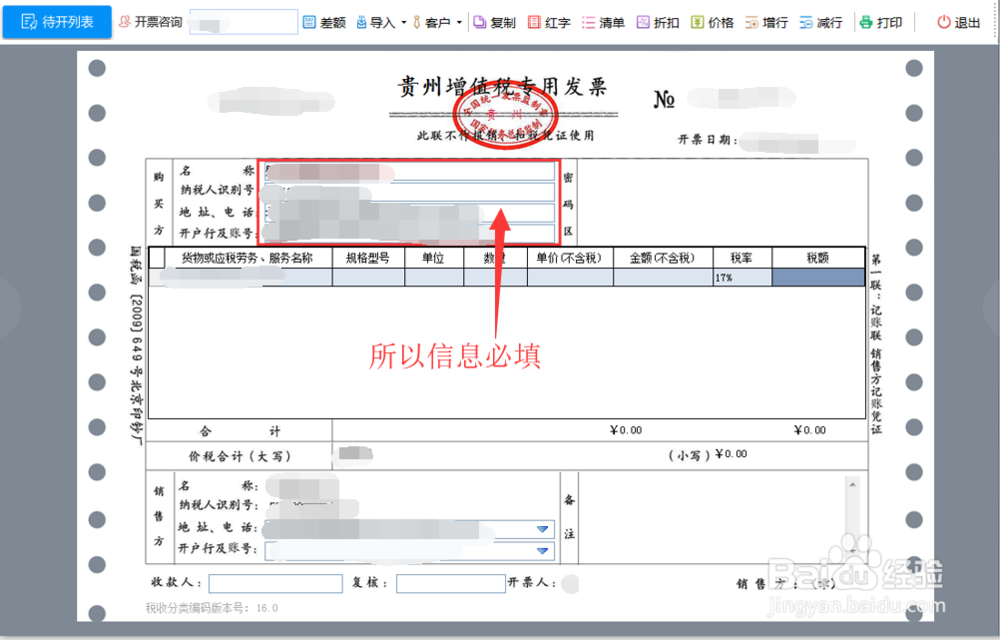
4、填写商品信息,(商品信息可在发票填开界面直接录入或添加到商品编码后直接选择)。录入商品名称时需注意税收分类编码选择及税率选择。详细如下图:
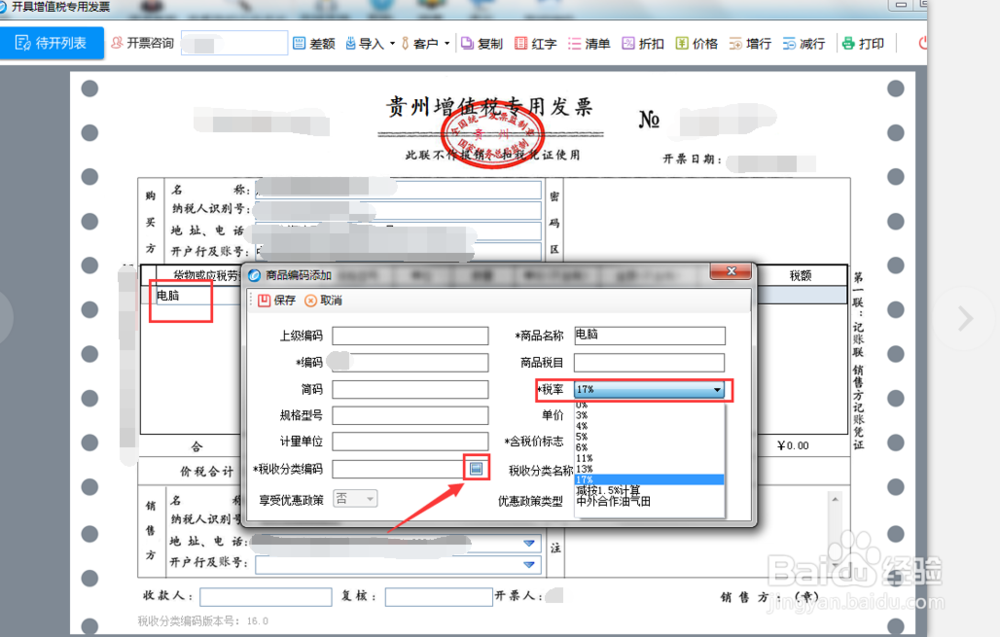
5、注意含税和非含税价,点击票面右上角“价格”可切换单价“含税”或“不含税。”
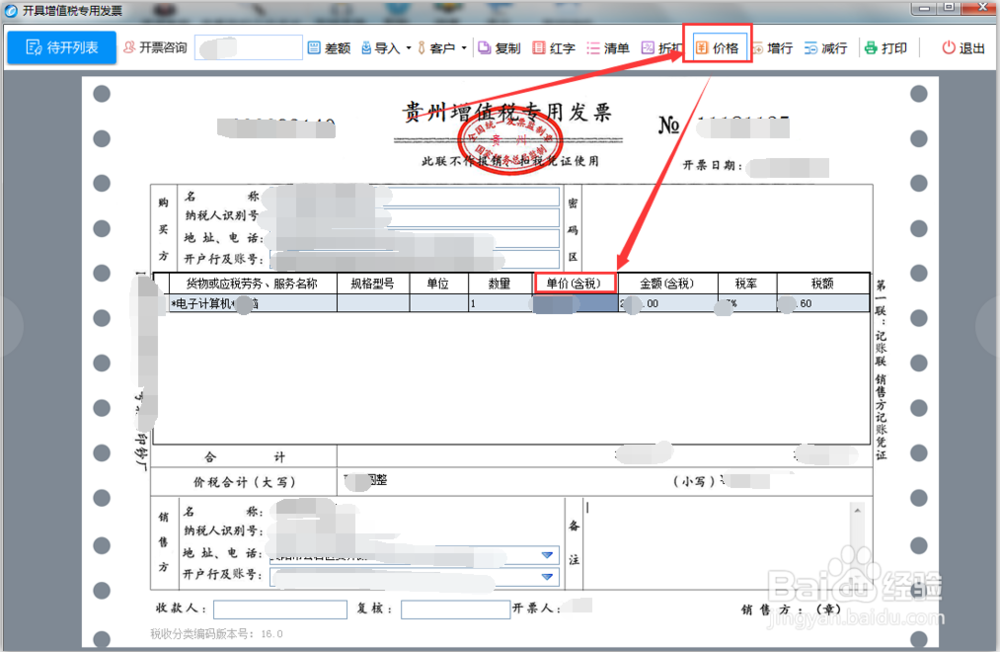
6、最后确认无误,打印机放入对应的纸票,点击打印;注意:点击打印按钮后,发票默认自动生成,将无法进行票面修改。打印时注意默认打印机选择。
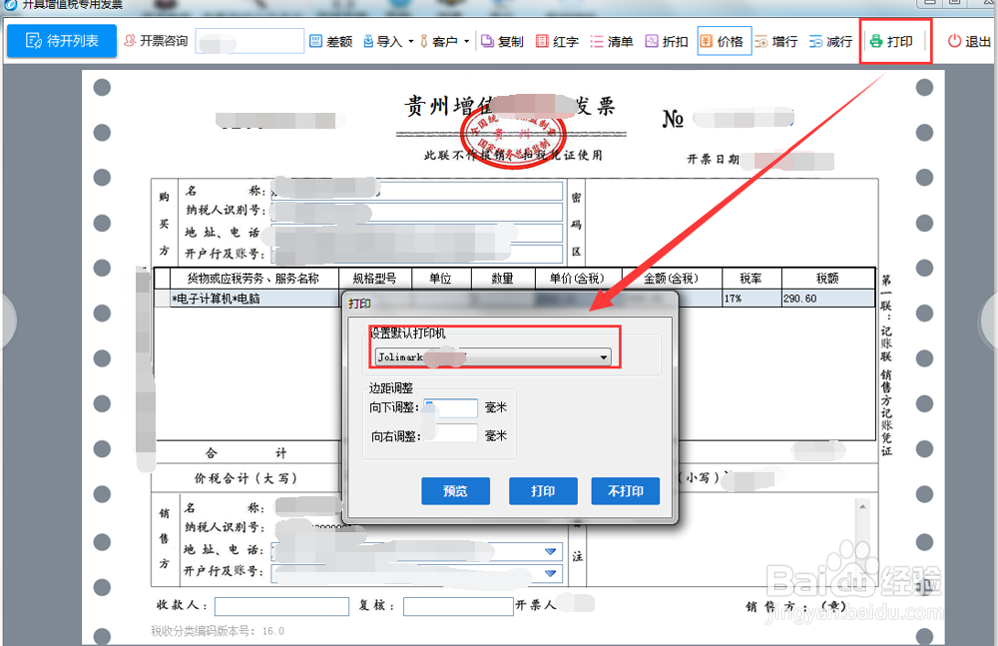
声明:本网站引用、摘录或转载内容仅供网站访问者交流或参考,不代表本站立场,如存在版权或非法内容,请联系站长删除,联系邮箱:site.kefu@qq.com。
阅读量:93
阅读量:127
阅读量:78
阅读量:102
阅读量:38